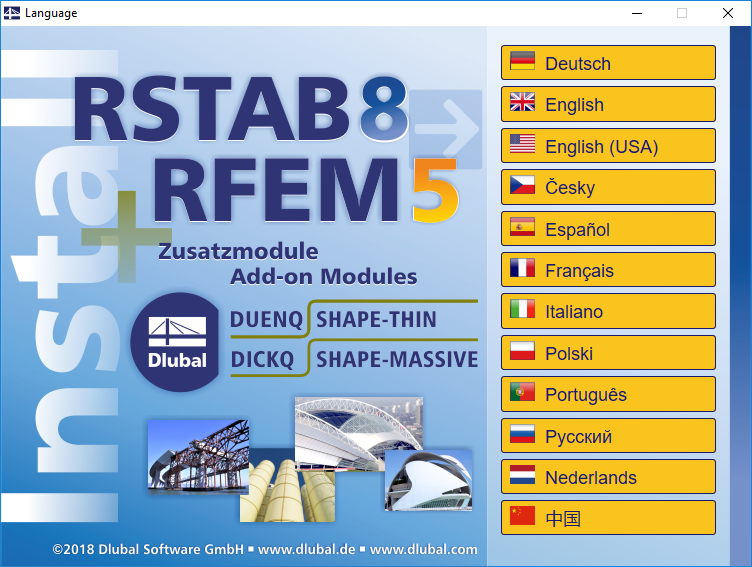Preparación
Antes de iniciar la instalación, compruebe si tiene derechos de administrador. Luego, puede iniciar la instalación haciendo doble clic o [Abrir] en el archivo *.exe descargado. Wenn Sie einen Dongle für Ihre Lizenz erhalten haben, schließen Sie ihn bitte erst nach Abschluss der Installation an.
Proceso de instalación
Seleccione el idioma en el cuadro de diálogo de inicio. Hay doce idiomas disponibles para el proceso de instalación. El idioma de la interfaz gráfica de usuario se puede cambiar en cualquier momento después de la instalación. Luego, siga las instrucciones del asistente para la instalación.
Controlador del dongle
Tan pronto como el proceso de instalación se haya completado con éxito, conecte la llave de hardware USB (hardlock) a una interfaz USB en su computadora. El controlador de la llave se instalará automáticamente.
Versión completa o versión de prueba
Wenn Sie nach der erfolgreichen Installation RFEM 5, RSTAB 8, DUENQ etc. zum ersten Mal starten, müssen Sie festlegen, ob Sie das Programm als Vollversion oder als 90-tägige Testversion nutzen möchten. Für die Lauffähigkeit als Vollversion benötigen Sie einen Dongle (Hardlock) und eine Autorisierungsdatei Author.ini. Este archivo de autorización contiene información codificada sobre su(s) licencia(s). In der Regel senden wir Ihnen die Datei in einer E-Mail zu. También puede descargar el archivo de autorización desde su cuenta de Dlubal en cualquier momento. Guarde el archivo Author.ini en su computadora. Geben Sie dann über die Schaltfläche [Durchsuchen] den Pfad zur Datei Author.ini an.
Cada puesto de trabajo necesita el archivo de autorización. Puede copiar el archivo tantas veces como desee. Sollte jedoch der Inhalt geändert werden, wird sie zur Autorisierung unbrauchbar. Achten Sie auch auf das Datum der Datei, damit Sie immer die aktuelle Autorisierung nutzen: Pueden ocurrir problemas (por ejemplo, un módulo adicional que solo se ejecuta como una versión de demostración) con un archivo de autorización desactualizado. Nach dem Start von RFEM 5 oder RSTAB 8 können Sie über das Menü "Hilfe → Über RFEM/RSTAB" prüfen, welche Module als Vollversionen verfügbar sind. Al usar el menú "Ayuda → Autorización → Cargar archivo de autorización", es posible actualizar la autorización sin reinstalar.
Problemas
Si surgen problemas durante la instalación, cierre todas las aplicaciones en ejecución utilizando el Administrador de tareas (Ctrl+Alt+Supr), en particular las cajas de herramientas de la impresora, las herramientas del escáner o el software antivirus. Ahora, intente realizar la instalación de nuevo. Los controladores y programas que se han detenido estarán disponibles de nuevo después de reiniciar el equipo.
Derechos de usuario
Es sind kleine Anpassungen erforderlich, um RSTAB 8, RFEM 5 oder DUENQ auch mit den Rechten eines Benutzers verwenden zu können. Lesen Sie hierzu die Anweisungen im Benutzerrechte-Dokument (abrufbar über unten stehenden Link) oder sehen sich das Benutzerrechte-Video an:
Vídeo | Derechos de usuario